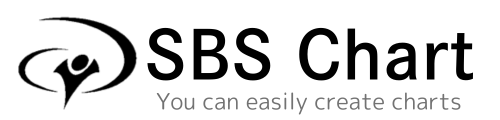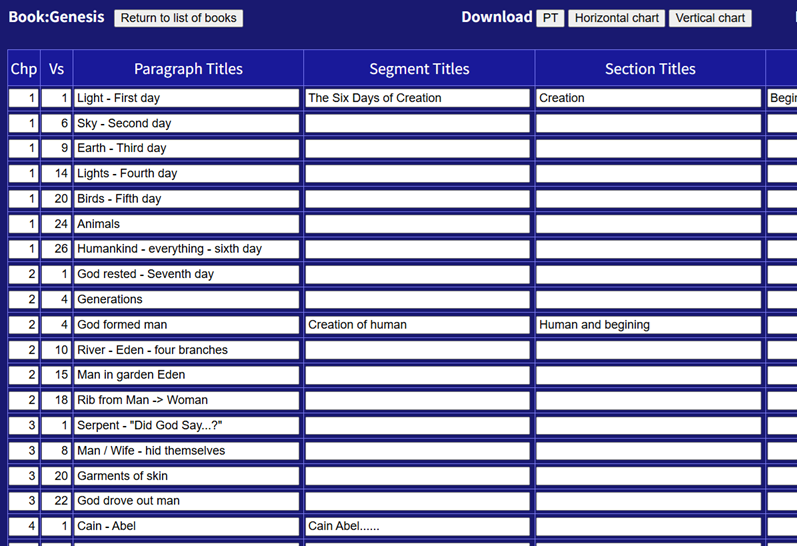
ログイン
簡単にChartを作ることができます - You can easily create a chart
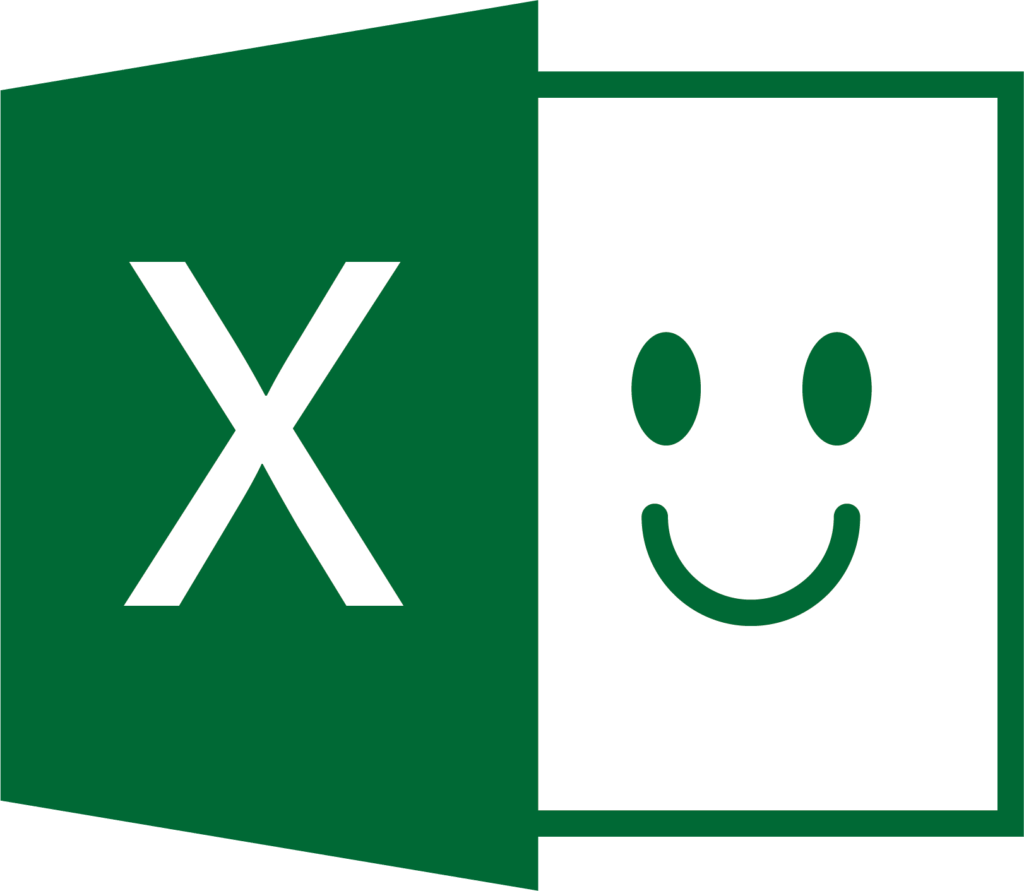
Excelのように直感的に操作できます
矢印キーで上下左右に移動したり、Enterキーで次の行に進んだりと、Excelと同じ感覚でスムーズに操作できます

英語/日本語に対応
英語だけでなく、日本語表示にも対応してます
また、ダウンロードできるチャートの書簡名や見出しも、英語と日本語の両方に対応しています
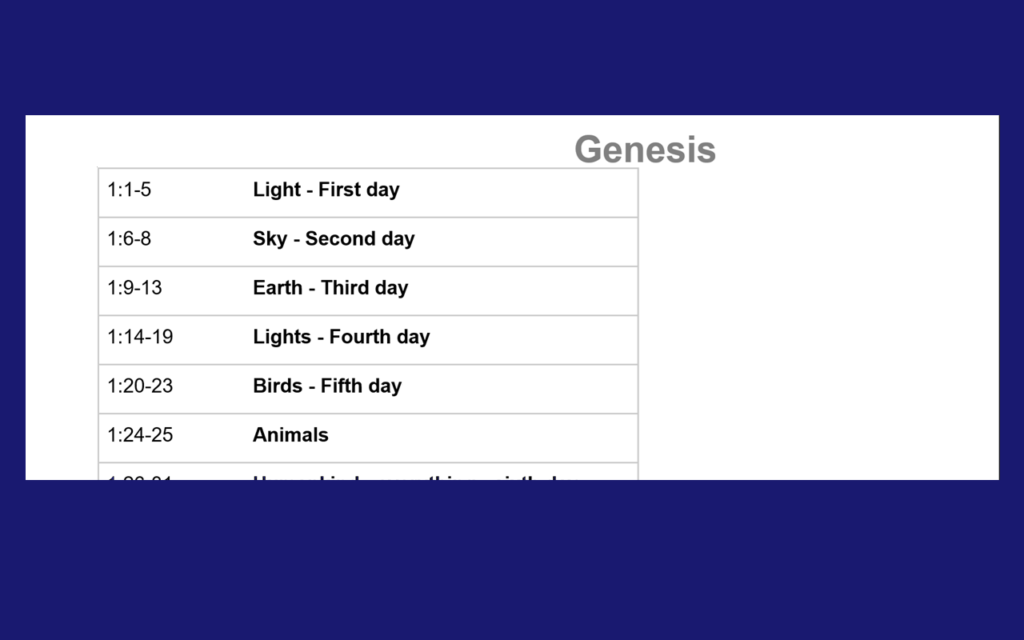
チャートはWordで出力されます
チャートはWordファイルとしてダウンロードでき、あとからコメントを追記できます。
また、章と節数に合わせて、コメントを書くためのスペースも自動で空けます
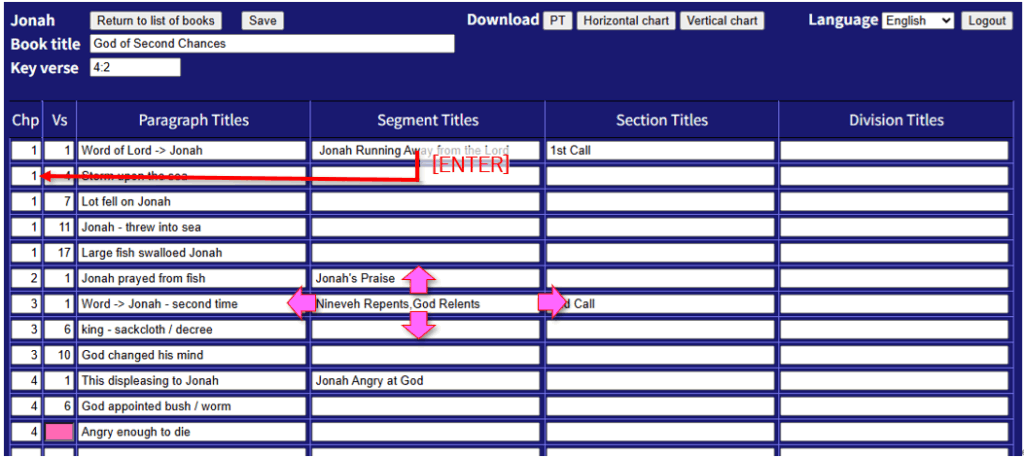
- TABキーで次のセルへ、SHIFT + TABキーで前のセルへ移動できます
- 矢印キー(↑↓→←)**で上下左右にセルを移動できます
- ENTERキーで下のセルに移動しますが、3列目のセルでは、次の行の1列目に移動します
- 入力が不足していたり、入力の順序が正しくない場合、そのセルの背景がピンク色になります
- 入力が完了したら、定期的に「SAVE」ボタンをクリックして保存してください
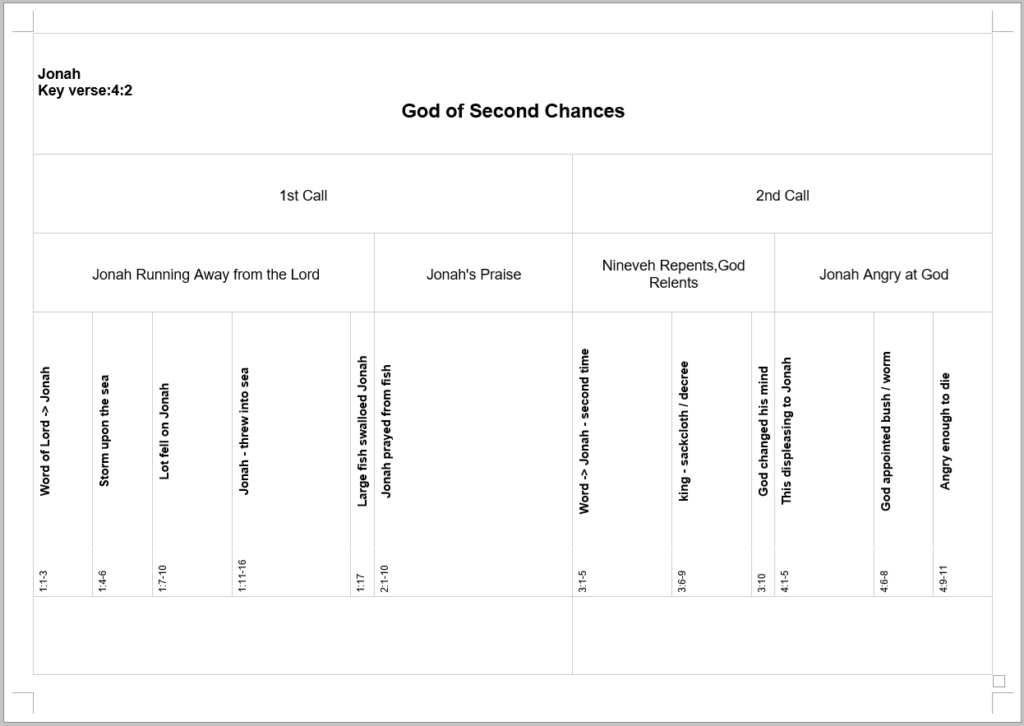
- 小段落チャートはWordファイルとして出力されるため、あとからコメントを追加できます
- コメントを書きやすいように、章や節に合わせてチャートの横幅が自動で調整されます
- 必要に応じて、書簡タイトルや重要な節も表示できます
修正履歴
- 2025/7/10
サムエル記,列王記,歴代誌は上下をあわせ、ひとつの書簡として入力できるようにしました - 2025/7/7
[各チャート] 1つの節が2つのParagraphに分かれている場合、
チャート上の節番号が正しく表示されない不具合がありました。
この問題を修正し、正しく節番号が表示されるようになりました。 - 2025/6/3
[縦表] 左右の列にコメントをページ下まで入力できるようにしました - 2025/5/30
[縦表] 中央の列で改行すると、次の行の先頭からコメントを入力できるようにしました - 2025/5/28
配色のコントラストが強すぎて見づらかったため、コントラストを少し抑えて見やすくしました
パラグラフ入力画面で、「1」という数字が「11」などのように重複して入力されてしまう不具合を修正しました(章と節の入力) - 2025/5/27
Macで、パラグラフの入力画面に漢字を入力してEnterキーを押すと、下の行にも同じ漢字が表示されてしまう不具合を修正
[縦表] パラグラフとコメントのフォントサイズを、英語は8pt、日本語は9pt としました
FAQ
-
無料で使用できるのですか
-
誰でも無料で使えます。使える機能に制限はなく、いつまででも利用できます。
-
どのようなデバイスで使用できますか?
-
このアプリはブラウザ上で動作するため、Windows、Mac、iOS、Androidなど、どのOSでもご利用いただけます。
チャートの入力は「6列×100行」の表形式ですので、10インチ以上のタブレットやパソコンでの使用をおすすめします。
-
チャートはどのように出力されますか
-
チャートはWordファイルとしてダウンロードできます。
ダウンロードしたWordファイルには、自由に追記や編集をすることもできます。
-
どのWordアプリでも使えますか
-
Word 2010以降のデスクトップ版をおすすめします。
Microsoft 365のWeb版やGoogleドキュメント、LibreOfficeなどの他のアプリでも開けますが、表のレイアウトが崩れることがあります。
お知らせ
- 「SBS Chart」を公開しました!このアプリでは、YWAM(ワイワム)ののユニバーシティー・オブ・ザ・ネイションズ大学の「聖書研究学校(SBS)」で使われているチャートを、かんたんに作成できます。 主な特徴